运用Excel进行学生成绩的统计分析.docx
《运用Excel进行学生成绩的统计分析.docx》由会员分享,可在线阅读,更多相关《运用Excel进行学生成绩的统计分析.docx(14页珍藏版)》请在冰豆网上搜索。
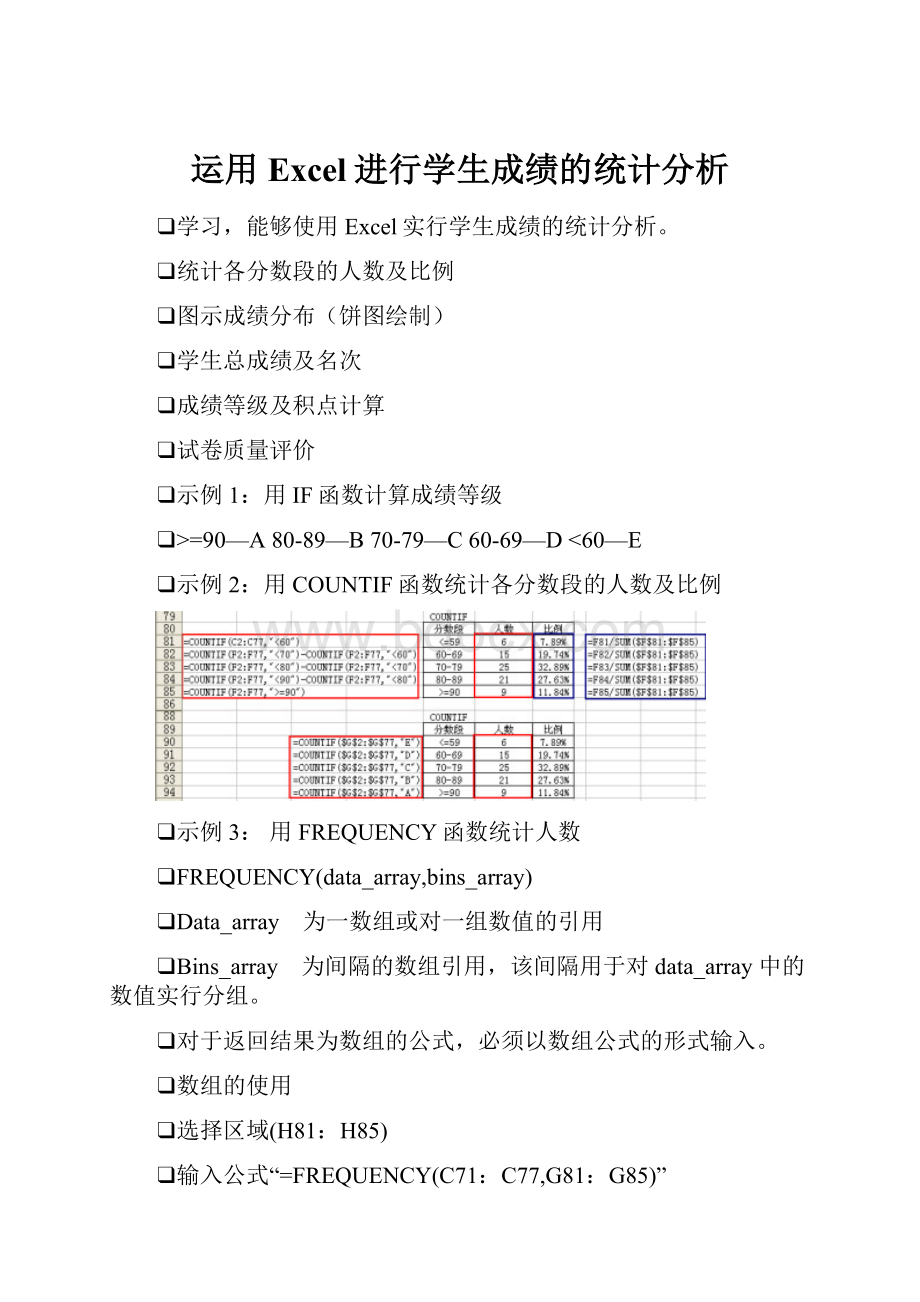
运用Excel进行学生成绩的统计分析
❑学习,能够使用Excel实行学生成绩的统计分析。
❑统计各分数段的人数及比例
❑图示成绩分布(饼图绘制)
❑学生总成绩及名次
❑成绩等级及积点计算
❑试卷质量评价
❑示例1:
用IF函数计算成绩等级
❑>=90—A80-89—B70-79—C60-69—D<60—E
❑示例2:
用COUNTIF函数统计各分数段的人数及比例
❑示例3:
用FREQUENCY函数统计人数
❑FREQUENCY(data_array,bins_array)
❑Data_array 为一数组或对一组数值的引用
❑Bins_array 为间隔的数组引用,该间隔用于对data_array中的数值实行分组。
❑对于返回结果为数组的公式,必须以数组公式的形式输入。
❑数组的使用
❑选择区域(H81:
H85)
❑输入公式“=FREQUENCY(C71:
C77,G81:
G85)”
❑使用组合键“Ctrl+Shift+Enter
❑示例4:
使用数据分析统计
❑工具—加载宏—分析工具库
❑工具—数据分析—直方图
❑示例5:
学生成绩名次计算
❑总评成绩计算Chapter0502.xls
❑绝对引用=C2*$H$2+D2*$I$2
❑混合饮用=C2*H$2+D2*I$2
❑区域命名=C2*平时比例+D2*期末比例
❑名次计算
❑=RANK(E2,$E$2:
$E$77)
❑示例6:
用IF函数计算成绩等级
❑=IF(ISNUMBER(C2),IF(C2>=85,"A",IF(C2>=75,"B",IF(C2>=60,"C","D"))),IF(ISBLANK(C2),"缺考","输入有误"))
❑ISBLANK值为空白单元格
❑ISNUMBER值为数字
❑ISTEXT值为文本
❑INDEX函数
❑INDEX(reference,row_num,column_num,area_num)
❑返回引用中指定单元格或单元格区域的引用
❑Reference为对一个或多个单元格区域的引用
❑Row_num为引用中某行的行序号,函数从该行返回一个引用
❑Column_num为引用中某列的列序号,函数从该列返回一个引用
❑MATCH()
❑返回在指定方式下与指定数值匹配的数组中元素的相对应位置
❑MATCH(lookup_value,lookup_array,match_type)
❑Lookup_value为需要在数据表中查找的数值,它能够是数值(或数字、文本或逻辑值)、对数字、文本或逻辑值的单元格引用。
❑Lookup_array是可能包含所要查找的数值的连续单元格区域
❑Match_type为数字-1、0或1,它说明Excel如何在lookup_array中查找lookup_value。
❑如果match_type为1,函数MATCH查找小于或等于lookup_value的最大数值
❑如果match_type为0,函数MATCH查找等于lookup_value的第一个数值。
❑如果match_type为-1,函数MATCH查找大于或等于lookup_value的最小数值。
❑示例7:
用INDEX和MATCH函数计算成绩等级
❑=INDEX(H$2:
H$11,MATCH(1,(C2>=F$2:
F$11)*(C2<=G$2:
G$11),0))
❑示例7:
用INDEX和MATCH函数计算成绩积点
❑平均值、最大值、最小值、方差
❑数据分析
❑工具—数据分析—统计描述
❑示例1-5
❑作业1,2,5,6,7(P55)
浅谈用Excel统计分析学生成绩
摘要:
在学校教学中,经常需要对学生成绩实行统计和分析,特别是学期结束,作为班主任都要对班上各科目成绩实行统计和分析,除了计算总分、平均分外,还得去分析研究这些数字,找出问题所在,采取合理的措施。
以前往往面对大量的数据,都是通过手工计算,效率低,工作量大,还往往容易出错,经过一段的学习摸索,发现利用EXCEL自带的函数和图表功能,能够很好地协助解决教学中常见的学生成绩统计、分析问题。
关键词:
班主任成绩管理,excel,应用。
一、使用excel函数动态统计
通常在常用的应用中,对学生成绩实行分类汇总,计算平均分、优秀率、合格率等等。
第一、算学生总分
在I2单元格中输入公式:
=sum(C2:
H2),即可求出“学生1”的总分。
利用自动填充工程,拖至I45单元格,即可求出各个同学的总分。
第二、如何按总分排序
排序在成绩统计中最为常用,但人工排序工作量较大。
利用excel轻松能实现排序。
假设一个班46个人,输入0按降序排列
在J2单元格中输入公式
=RANK(I2,$I$2:
$I$46,0),自动填充工程下拉,即完成每位同学的排名。
第三、如何计算平均分、优秀率、前三名、后三名成绩等数据
①计算平均分
输入=AVERAGE(C2:
C46),利用十字柄往右自动填充。
②计算优秀率和及格率
在单元格N4中输入=COUNTIF(C$2:
C$46,">104")/COUNTA(C$2:
C$46),利用十字柄往右自动填充,把大于某值的分数改一下,因为总分不一样,上面的例子是总分130分的,假设总分100分的,把104改成80即可,这是优秀率。
同理在单元格N5中输入
=COUNTIF(C$2:
C$46,">78")/COUNTA($C$2:
$C$46)即可算出合格率。
在格式/单元格格式/数值分类中,选择“百分比”,即出“%“符号。
③统计前三名
在单元格N6中输入
=LARGE(C$2:
C$46,1),或=MAX(C$2:
C$46,1)往右自动填充
得出各科成绩最高分
=LARGE(C$2:
C$46,2)可得各科第二名成绩
=LARGE(C$2:
C$46,3)可得各科第三名成绩
④统计后三名
在单元格N6中输入
=SMALL(C$2:
C$46,1),或=MIN(C$2:
C$46,1)往右自动填充
得出各科成绩最低分
=SMALL(C$2:
C$46,2)可得各科倒数第二名成绩
=SMALL(C$2:
C$46,3)可得各科倒数第三名成绩
第四、利用if函数,对科目成绩实行等级划分,
在单元格K2中输入
=IF(D2<104,IF(D2>=78,"B","C"),"A")
使用if函数实行判断,数学成绩达到优秀的,等级划分为“A”,在合格与优秀之间的,等级为“B”,不合格的,等级为“C”。
二、利用excel统计函数实行数据分析
对于一组数据,只获得一些常规的总分、排名,优秀率和合格率还远远不够,对于数据之间的分布规律还没表达出来。
这时能够使用Excel提供的统计函数来实现。
例如AVERAGE(平均值)、STDEV(样本标准差)、VAR(样本方差)、KURT(峰度系数)、SKEW(偏度系数)、MEDIAN(中位数,即在一组数据中居于中间的数)、MODE(众数,即在一组数据中出现频率最高的数值)等。
第一、计算样本方差
=VAR(C2:
C46)
利用十字柄往右自动填充即可完成各个科目的样本方差计算。
第二、计算标准差
=STDEV(C2:
C46)
利用十字柄往右自动填充即可完成各个科目的标准差计算。
样本中各数据与样本平均数的差的平方的平均数叫做样本方差,样本方差的算术平方根叫做样本标准差。
样本方差和样本标准差都是衡量一个样本波动大小的量,样本方差或样本标准差越大,样本数据的波动就越大。
结果分析:
我们看到数学和英语的样本方差和标准差较大,数学科目的标准差为26.84,英语的标准差更是达到了33.137,说明对于数学和英语,学生的掌握水准参差不齐,差别较大。
第三、计算峰度系数
=KURT(C2:
C46)
利用十字柄往右自动填充即可完成各个科目的峰度系数计算。
峰度系数(Kurtosis)用来度量数据在中心聚集水准。
在正态分布情况下,峰度系数值是0。
正的峰度系数说明观察量更集中,有比正态分布更长的尾部;负的峰度系数说明观测量不那么集中,有比正态分布更短的尾部,类似于矩形的均匀分布。
结果分析:
从上述表中数据能够看书语文和作文科目数值较大,8.5291和22.25,说明绝大部分学生掌握较好,成绩均比平均分高。
第四、计算偏度系数
=SKEW(C2:
C46)
利用十字柄往右自动填充即可完成各个科目的峰度系数计算。
偏度系数(Skewness)用来度量分布是否对称。
正态分布左右是对称的,偏度系数为0。
较大的正值表明该分布具有右侧较长尾部。
较大的负值表明有左侧较长尾部。
结果分析:
语文和作文科目表现为较小的负数,说明较多分布在左侧。
三、利用excel柱形图直观分析
第一、首先得先找个能统计某区域内数据的频率分布函数,这里我们用FREQUENCY(data_array,bins_array)函数,data_array表示用来计算频率的区域,bins_array表示为前面数组实行分割一列数值。
各个科目数据分数段分隔点为:
max值,(max值+均值)/2,均值,(min值+均值)/2,min值
在单元格R33中输入
=FREQUENCY($C$2:
$C$46,R26:
V26),按下Ctrl+Shift+Enter组合键确认,往右自动填充,即完成语文科目各个分数段的人数统计。
第二、插入图表
选择图表向导中的柱形图,数据区域选择为上述统计好的人数,即“分布1”区域,完成柱形图。
此方法能够较为直观地提供各个分数段人数的分布情况,这与上述峰度系数和偏度系数的计算是相辅相成的。
各个科目的柱形图如下:
语文科目的数据分布图数学科目的数据分布图
英语科目的数据分布图政治科目的数据分布图
历史科目的数据分布图作文科目的数据分布图
四、分析与评价
统计规律表明,学生的智力水平,包括学习水平,实际动手水平等呈正态分布。
因而正常的考试成绩分布应基本服从正态分布,柱形图中形状即为“中间高,两边低”。
从上述几个数据和柱形图分析来看,对于语文和作文,峰度系数为较大的正数,柱形图上绝绝大部分分布均在左侧,学生掌握得较好;政治和历史在分布上也较为积极;数学和英语除了标准差较大,柱形图上分布也不均匀,学生掌握水准相差太大。
个性化时代使得学校不再是用‘克隆’的方法‘批量生产标准件’的地方,必须看到学生之间的差异是客观存有的,只有根据学生的实际情况,因材施教,才能切实提升学校教学质量。
第一:
对语文、作文、政治和历史科目,展开“提优补差”活动。
利用前面各科成绩等级的“ABC”分类,,能够直观的看出学生各科的平衡,根据“水桶理论”针对性重点是辅导,和家长沟通也很直接。
对“C类”学生采取正面引导和心理沟通,多表扬、多鼓励,协助他们尽早树立自信心,同时对“B类”学生要时时加以鞭策,居安思危。
第二:
对数学、英语科目,可根据“ABC”等级展开“走班教育”。
所谓“走班教学”就是根据大纲和教材要求,针对不同类型的学生,设计不同层次的教学目标,提出不同层次的学习要求,给予不同层次的教学与辅导,实行不同层次的检测,以达到他们各自的最佳状态。
对不同的层次,作为教师,对哪些知识点必须详尽讲解,让学生尽快掌握,必须做到心中有数。
结语:
excel作为一个很好的工具,让我们更容易地对数字实行分析,在数字中发现问题,从而有的放矢的探究教学中。
班主任老师不能仅仅注重总分、排名和平均分,也不能根据单一的分数评价学生。
通过现代化的信息技术注重到分数背后,如何更好地展开“提优补差”和“走班教育”,因材施教,解决好学生之间的“个性差异”,才是我们今后工作中必须面对解决好的课题,也是落实好素质教育的所在。
参考文献:
1、张伯懿,统计学原理[M].北京:
中国石化出版社,1997.9:
239-244。
2、雪之舫工作室,EXCEL应用案例详解,北京,中国铁道出版社,2004.5